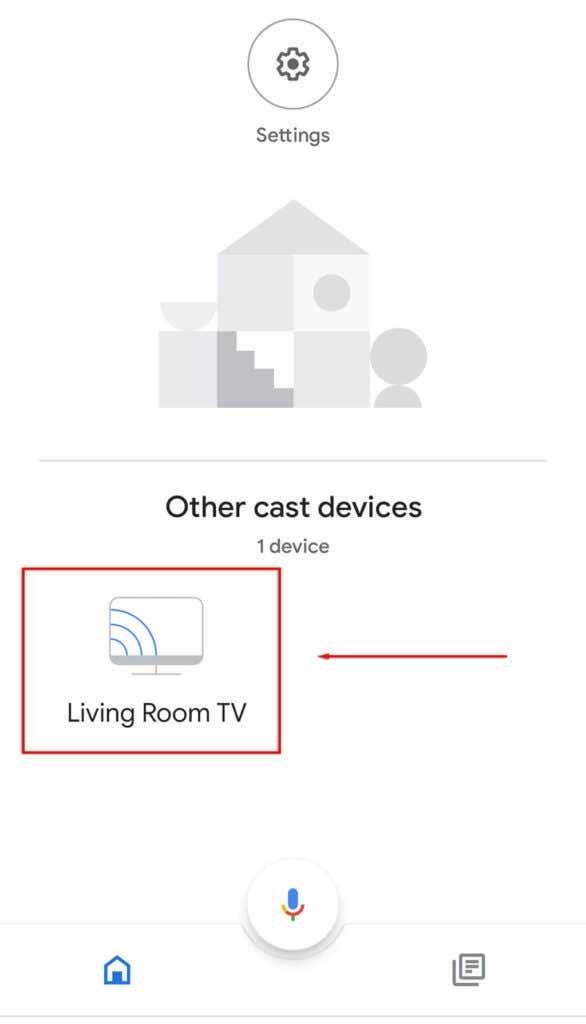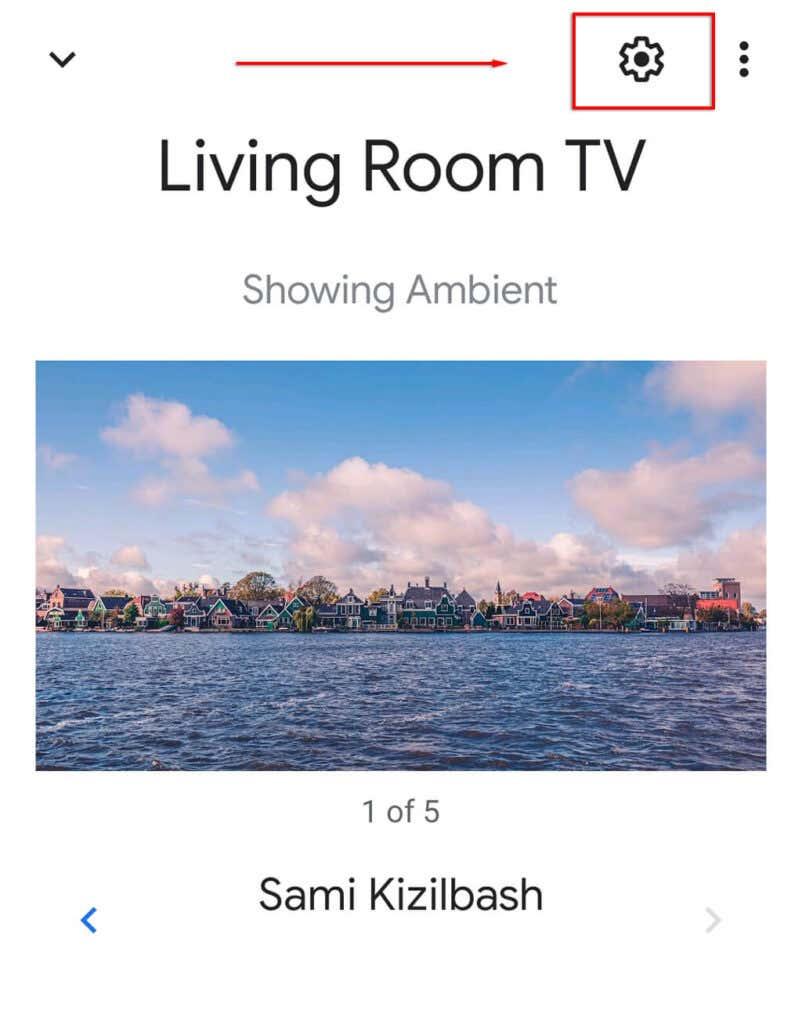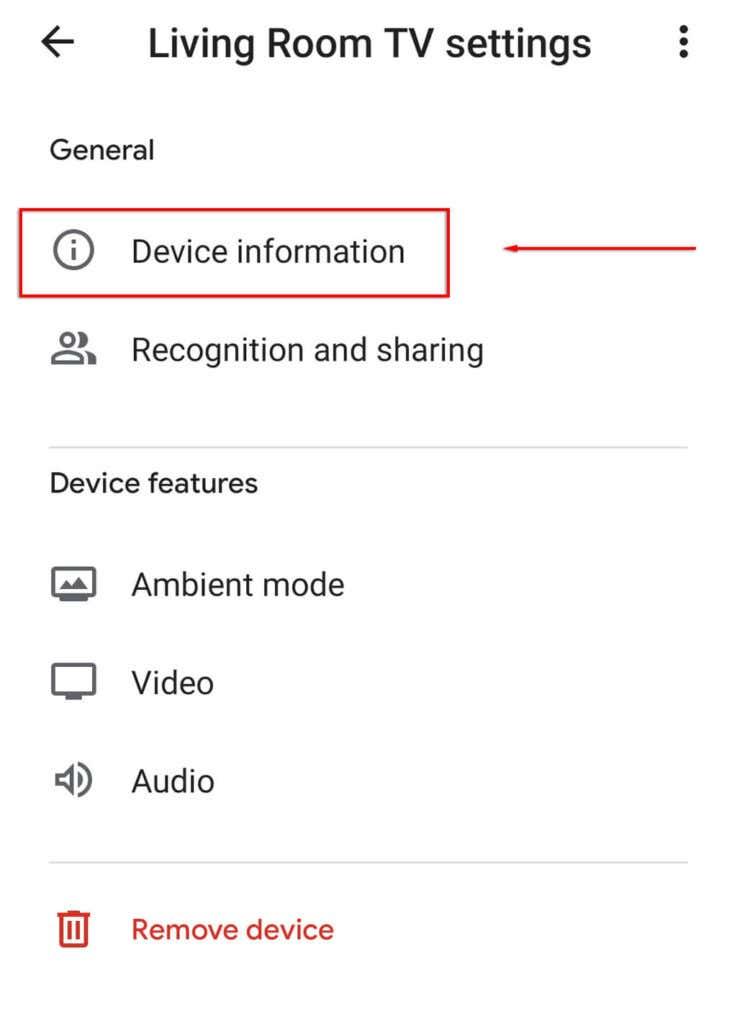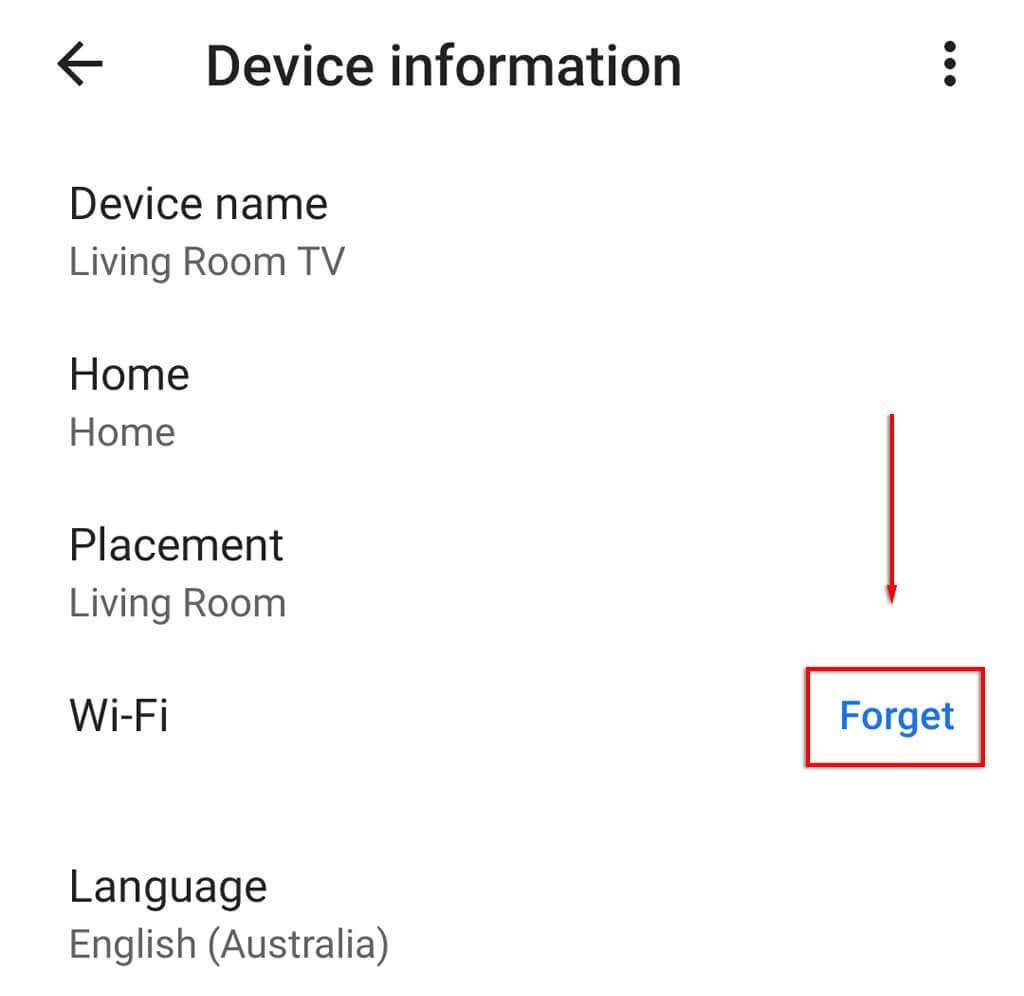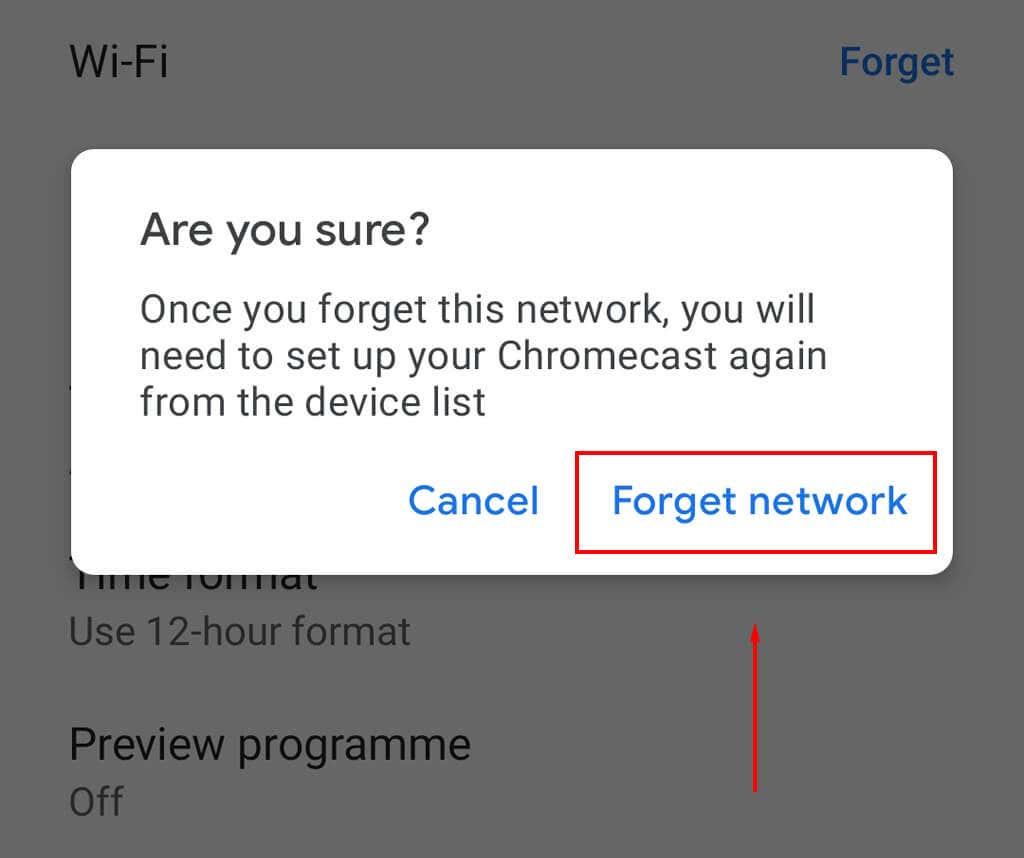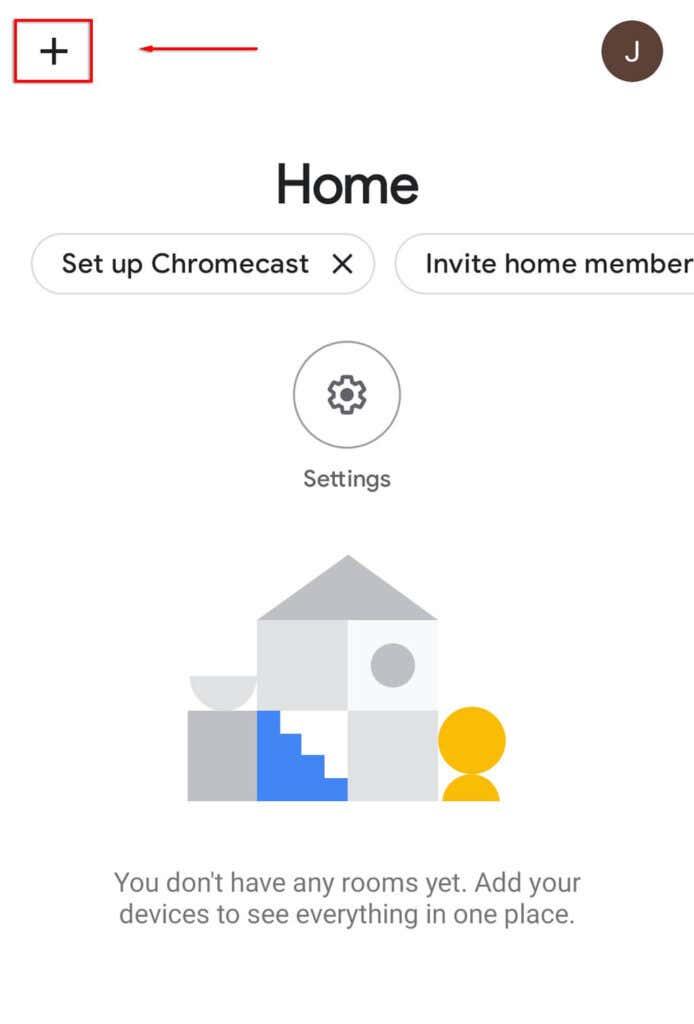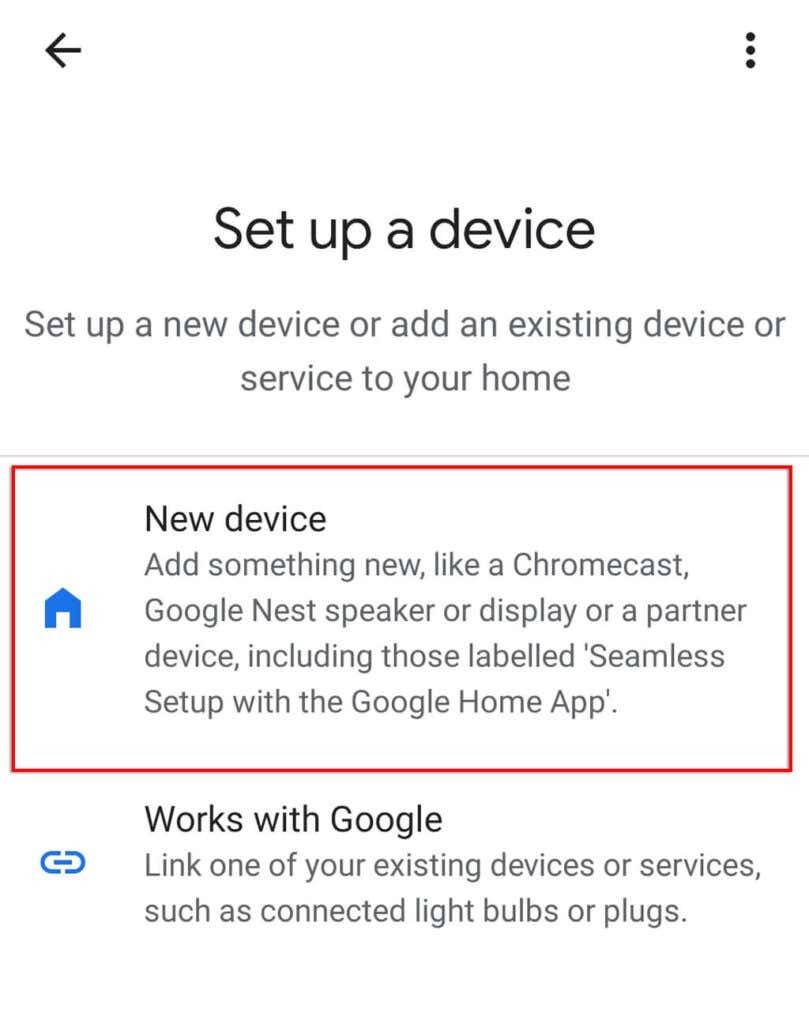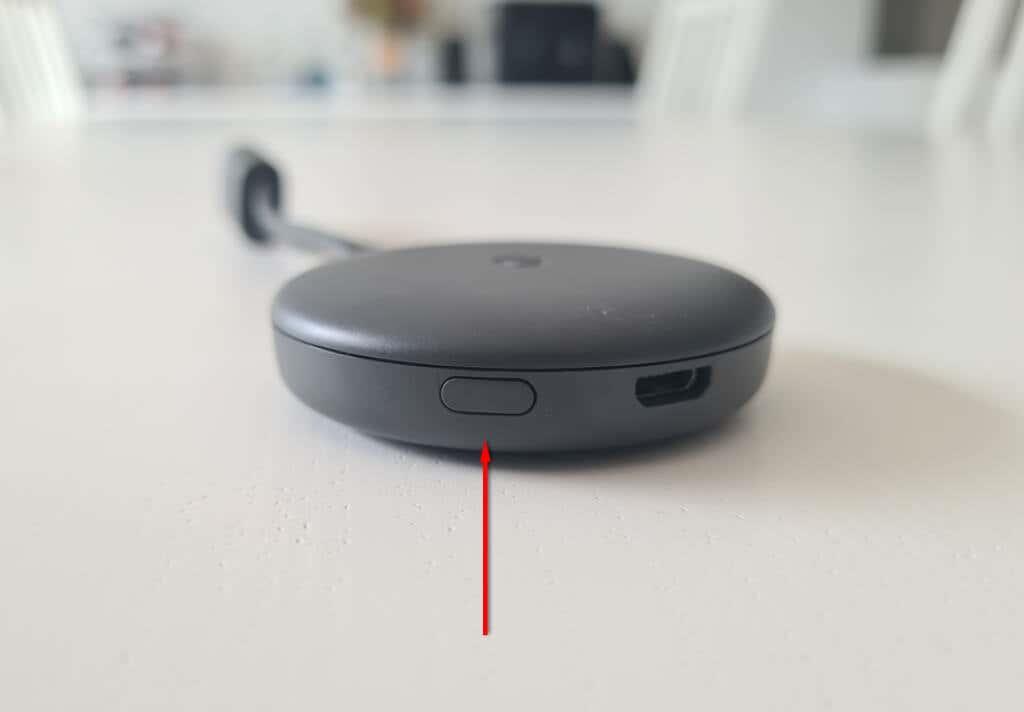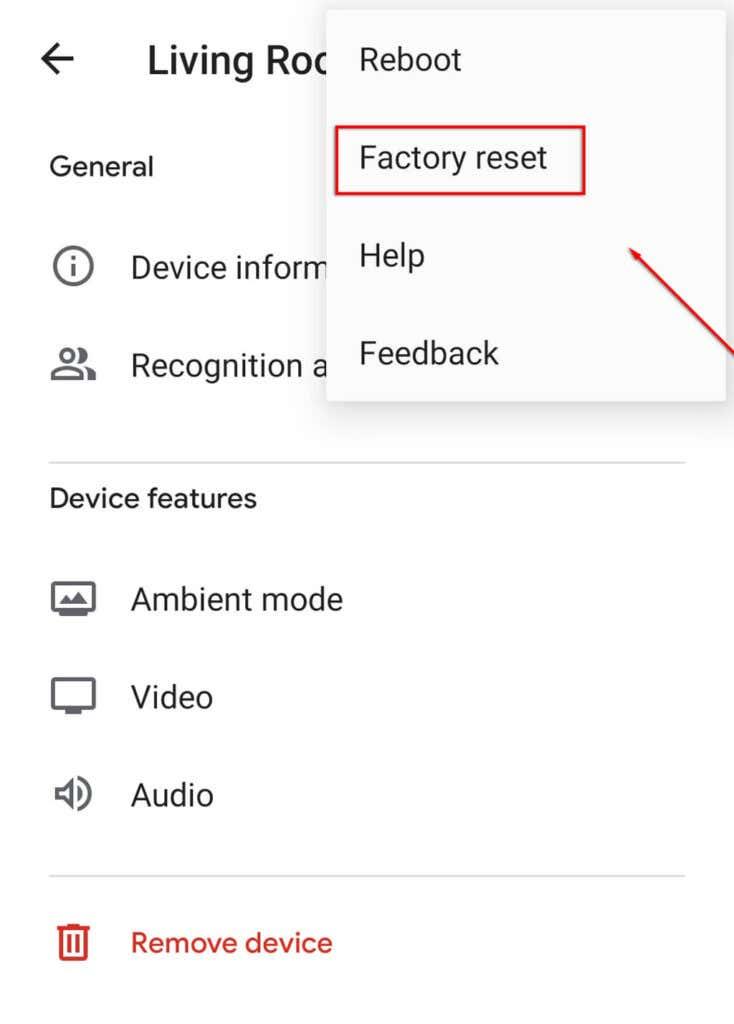Google Chromecast és un dels millors dispositius per emetre vídeos al vostre televisor des del vostre dispositiu mòbil. El problema és que només pot emmagatzemar una xarxa sense fil a la vegada. Això vol dir que si canvieu la vostra xarxa Wi-Fi o contrasenya, caldrà tornar a connectar el vostre Chromecast. Però no et preocupis, és fàcil.
En aquest article, us mostrarem com podeu canviar la vostra xarxa Wi-Fi a Chromecast. Aquesta guia hauria de funcionar per a Chromecast amb Google TV, Chromecast de 3a generació i versions anteriors i Chromecast Audio.

Què és Chromecast?
El Chromecast de Google és un dispositiu que s'utilitza per emetre vídeos des d'un dispositiu iOS, MacOS, Windows o Android a un televisor. El Chromecast es connecta al televisor mitjançant el port HDMI i l'alimentació mitjançant un port micro-USB.
Google Home actua com a aplicació Chromecast i està disponible a Google Play Store o a Apple App Store . Tot el que necessiteu és una connexió a Internet fiable, la vostra contrasenya de Wi-Fi i un servei de streaming com Netflix o Amazon Prime.
Hi ha diverses versions de Chromecast disponibles. L'últim, Chromecast Ultra, us permet emetre vídeos amb una qualitat de fins a 4K amb més fiabilitat.
Com canviar el Wi-Fi a Chromecast

Com canviar la Wi-Fi al vostre Chromecast depèn de si el dispositiu està connectat a una xarxa o no. A les seccions següents, explicarem com podeu canviar el vostre Chromecast Wi-Fi tant si està connectat a una xarxa existent com si no. Aquests passos haurien de funcionar tant per a Android com per a iPhone.
Canvia la Wi-Fi a Chromecast quan estigui connectat a una xarxa existent
- Al dispositiu, obriu Google Home .
- Toca el dispositiu al qual està connectat el teu Chromecast. Si no apareix, seleccioneu Configuració > Sales i grups > Altres dispositius d'emissió > després toqueu el vostre dispositiu.
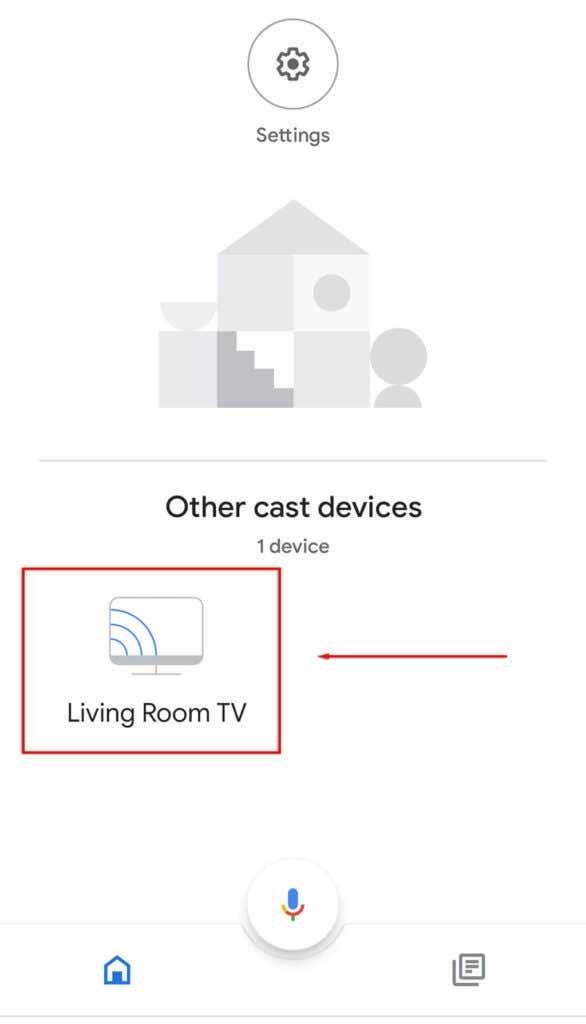
- Obriu Configuració tocant la icona de l'engranatge a la part superior dreta de la pantalla.
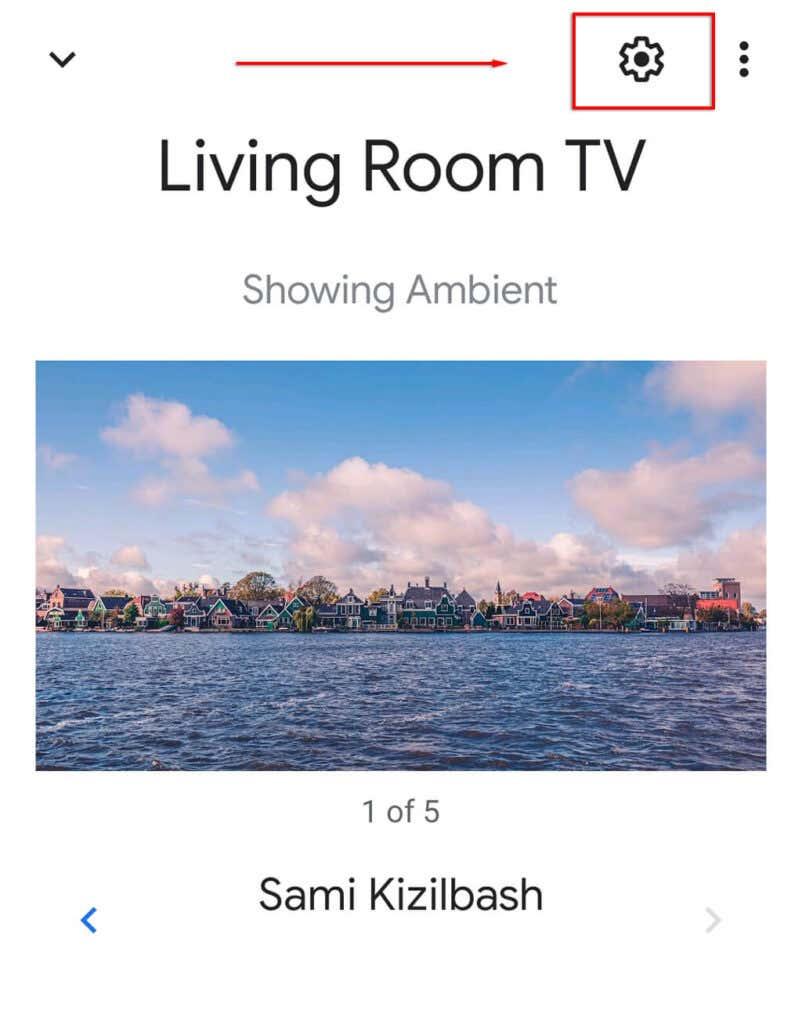
- Toqueu Informació del dispositiu .
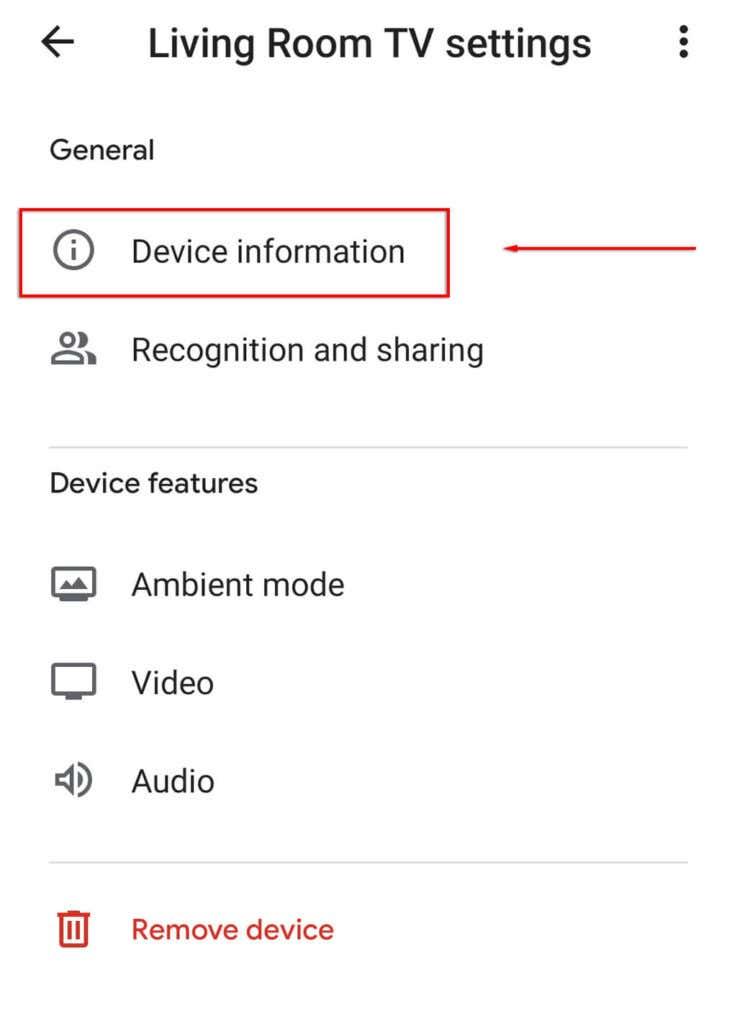
- Al costat de Wi-Fi, seleccioneu Oblida .
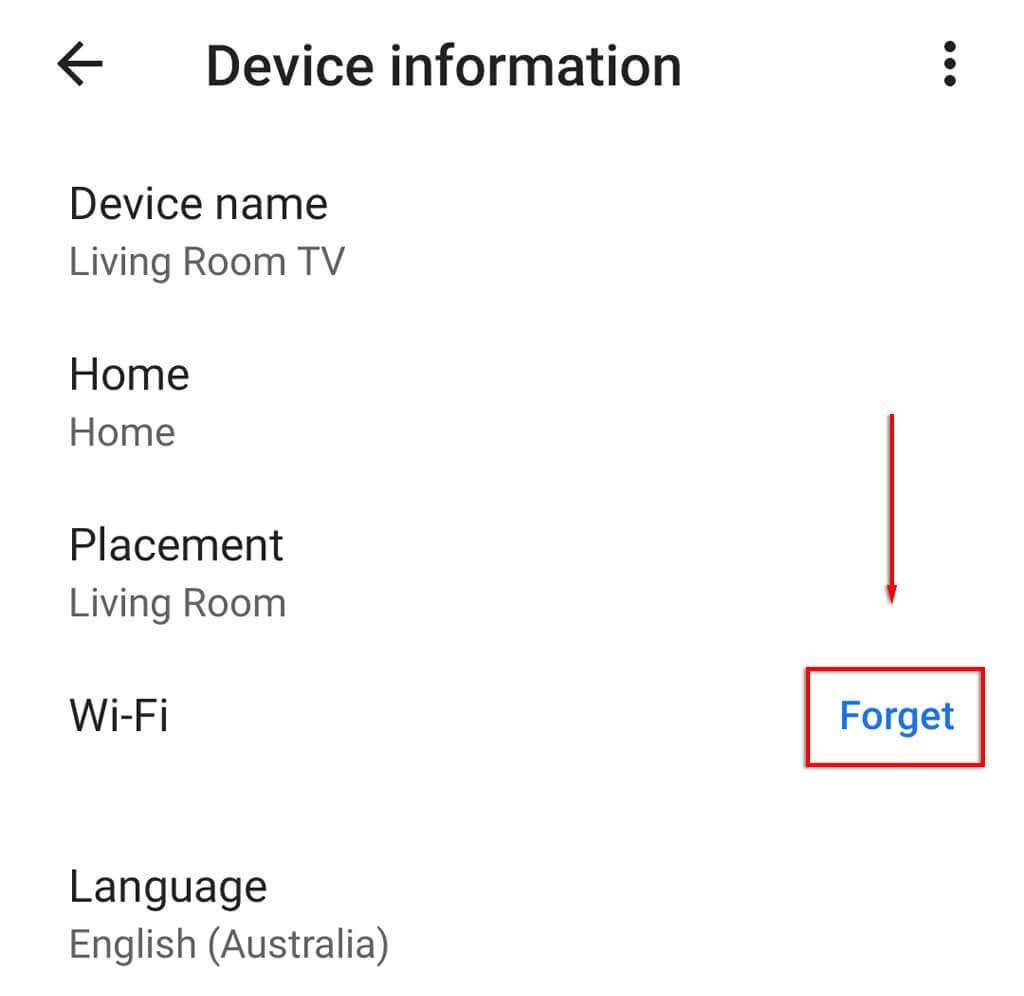
- Premeu Oblida la xarxa .
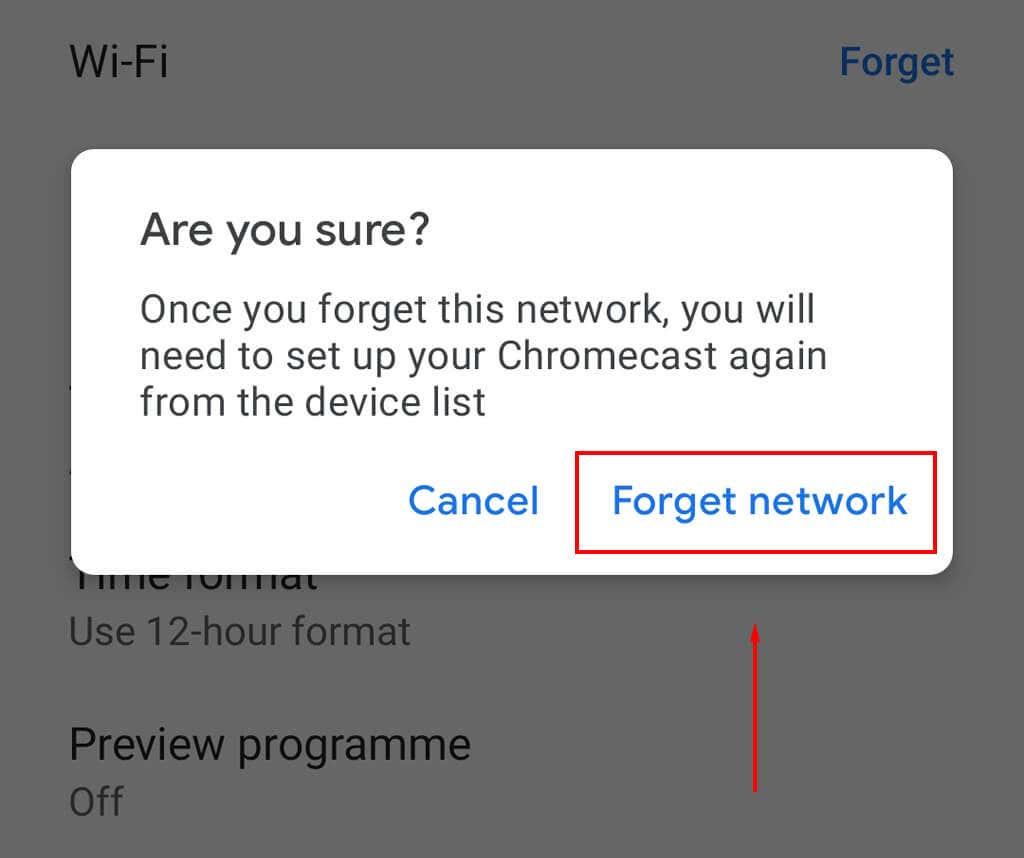
- A continuació, heu de tornar a configurar Chromecast seleccionant la icona + a la pantalla d'inici i tocant Configura el dispositiu .
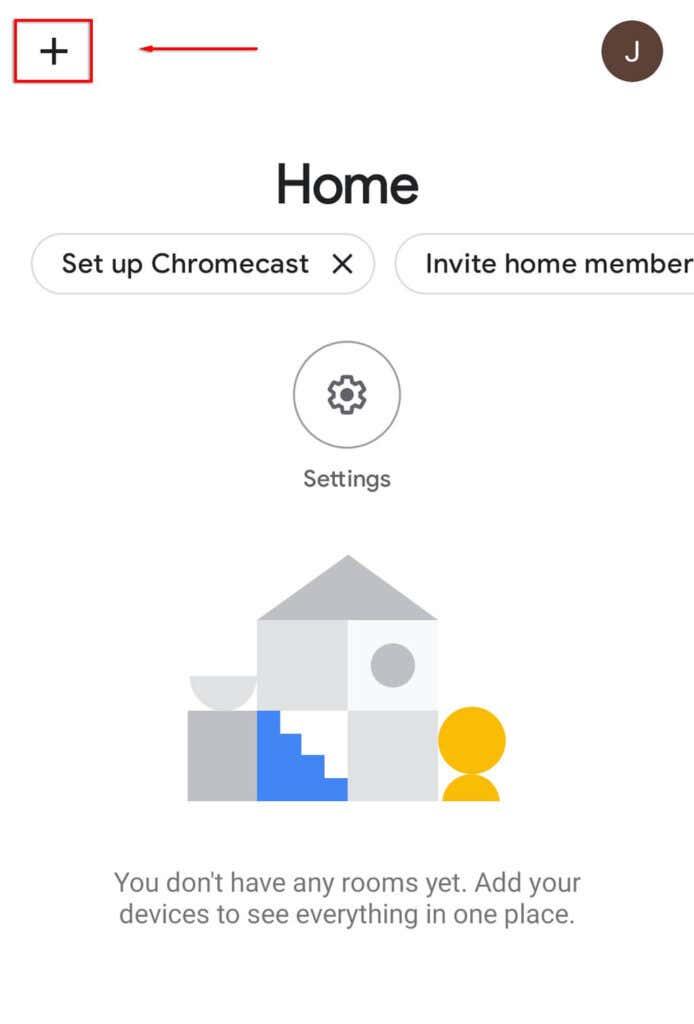
- Seleccioneu Dispositiu nou .
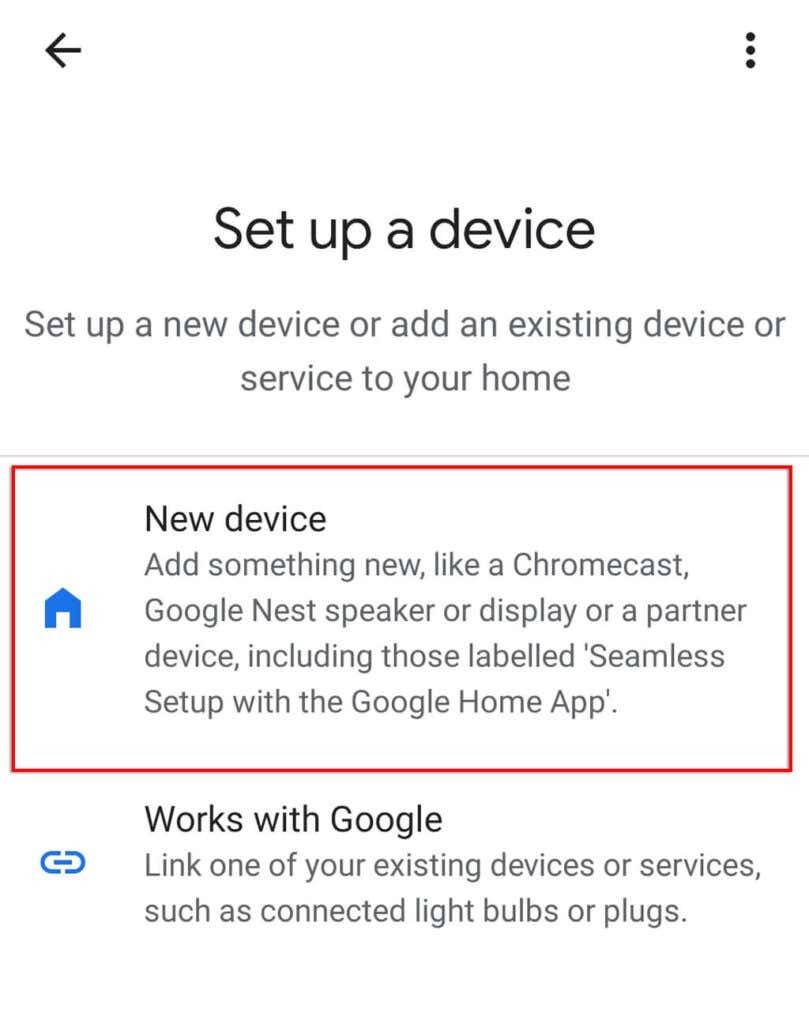
- Seleccioneu casa vostra i, a continuació, espereu que l'aplicació descobri el vostre dispositiu Chromecast i finalitzi el procés de configuració.
Nota: si l'opció Wi-Fi no està disponible a la configuració de Google Home, és probable que no estigueu connectat a la mateixa xarxa Wi-Fi que el vostre Chromecast. Si aquest és el cas, seguiu els passos següents per restablir el vostre Chromecast i afegir una xarxa Wi-Fi nova.
Canvia la Wi-Fi a Chromecast quan no està connectat a una xarxa
Si recentment heu canviat la vostra xarxa Wi-Fi i el vostre Chromecast ja no està connectat, haureu de restablir les dades de fàbrica i, a continuació, torneu a configurar el Chromecast amb la nova xarxa.
Per reiniciar Chromecast:
- Connecta el teu Chromecast al teu televisor i tria l'entrada per al teu Chromecast (per exemple, HDMI 1).
- Mentre el Chromecast està connectat al televisor, premeu i manteniu premut el botó de restabliment al costat del dispositiu fins que el LED comenci a parpellejar.
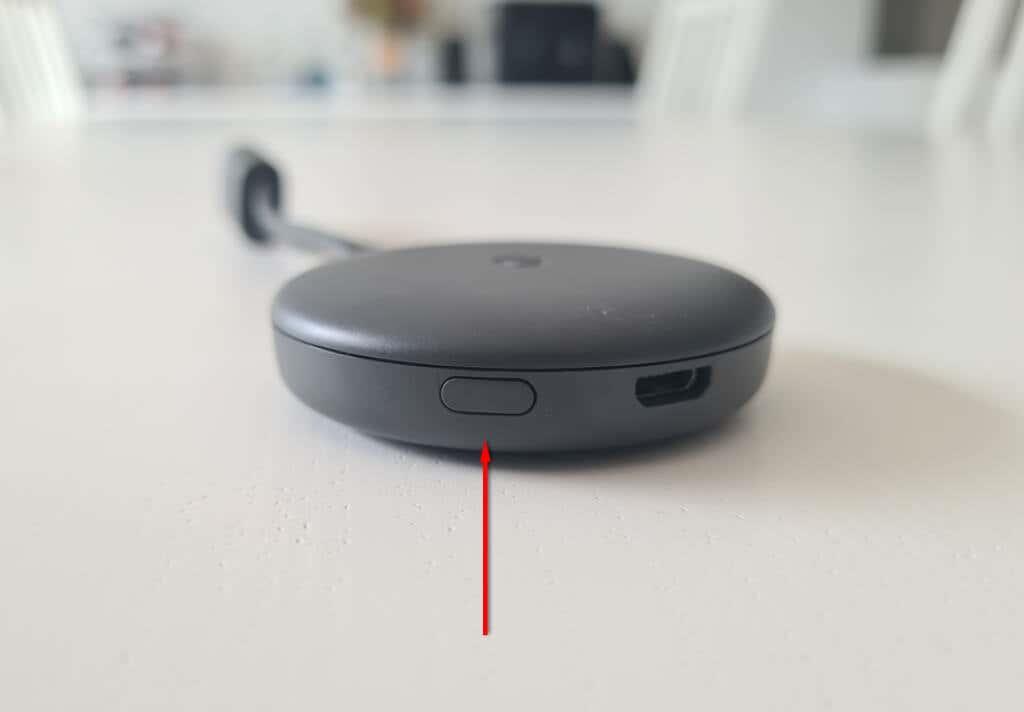
- Apareixerà un missatge a la pantalla del televisor que indica que el restabliment de Chromecast ha tornat a la configuració de fàbrica.
Alternativament:
- Obriu l' aplicació Google Home al vostre dispositiu de reproducció en temps real.
- Seleccioneu el dispositiu al qual està connectat el Chromecast.

- Obriu Configuració tocant la icona de l'engranatge a la part superior dreta de la pantalla.
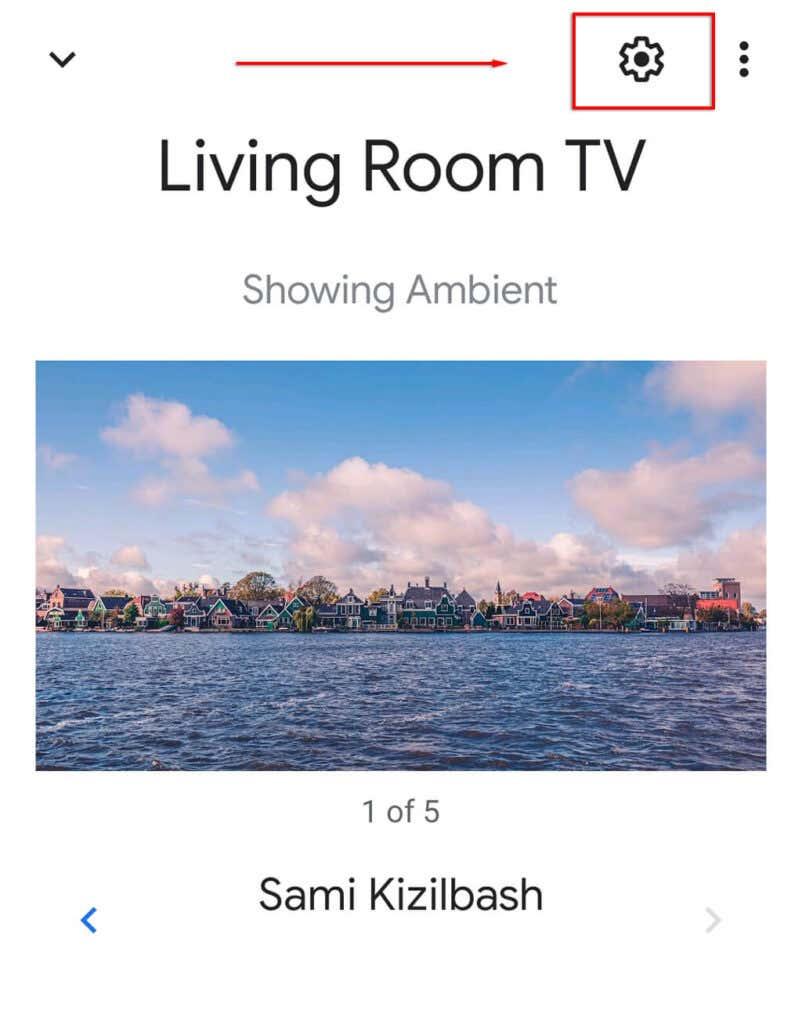
- Seleccioneu els tres punts a la cantonada dreta i, a continuació, seleccioneu Restabliment de fàbrica al menú desplegable.
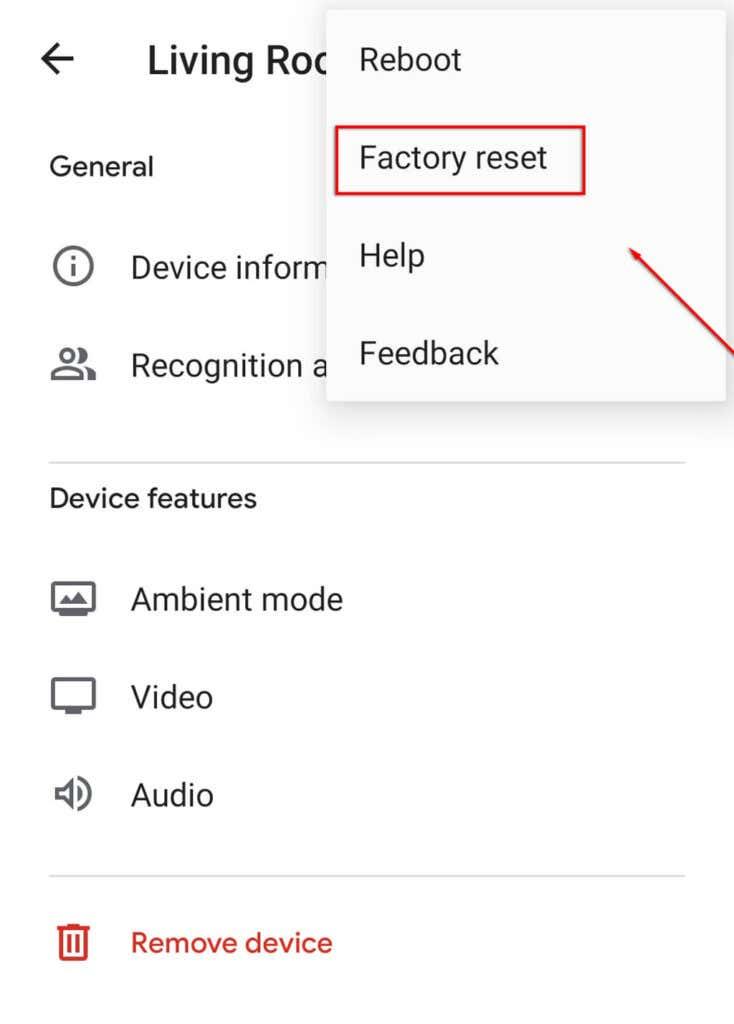
- Espereu que finalitzi el procés.
A continuació, haureu de portar el vostre Chromecast pel procés de configuració. Per fer-ho:
- Seleccioneu la icona + i toqueu Configura el dispositiu .
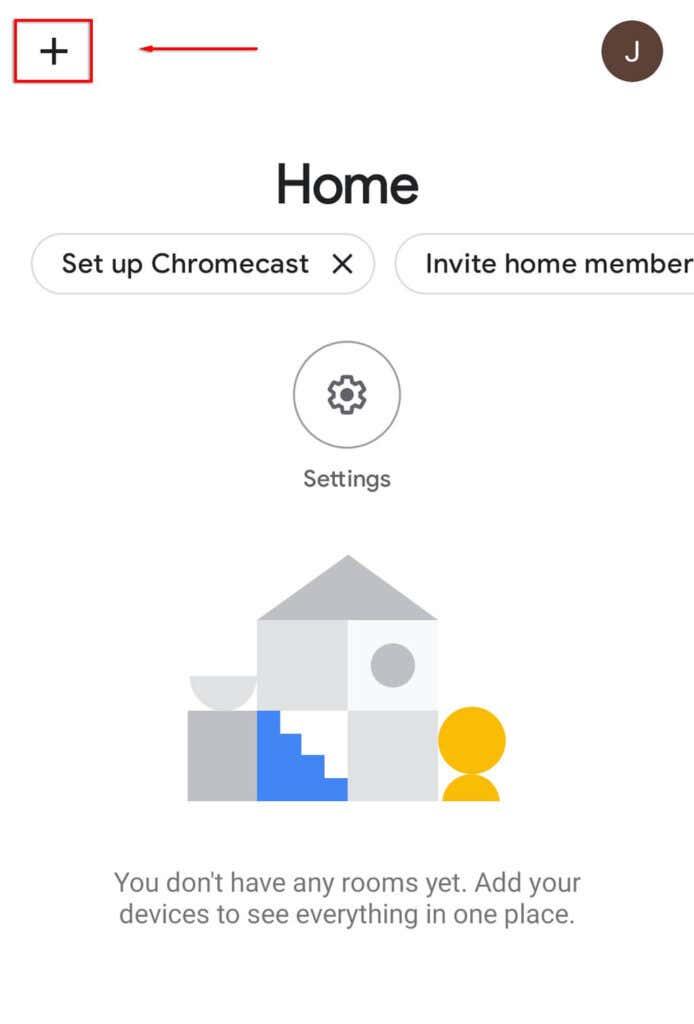
- Seleccioneu Dispositiu nou .
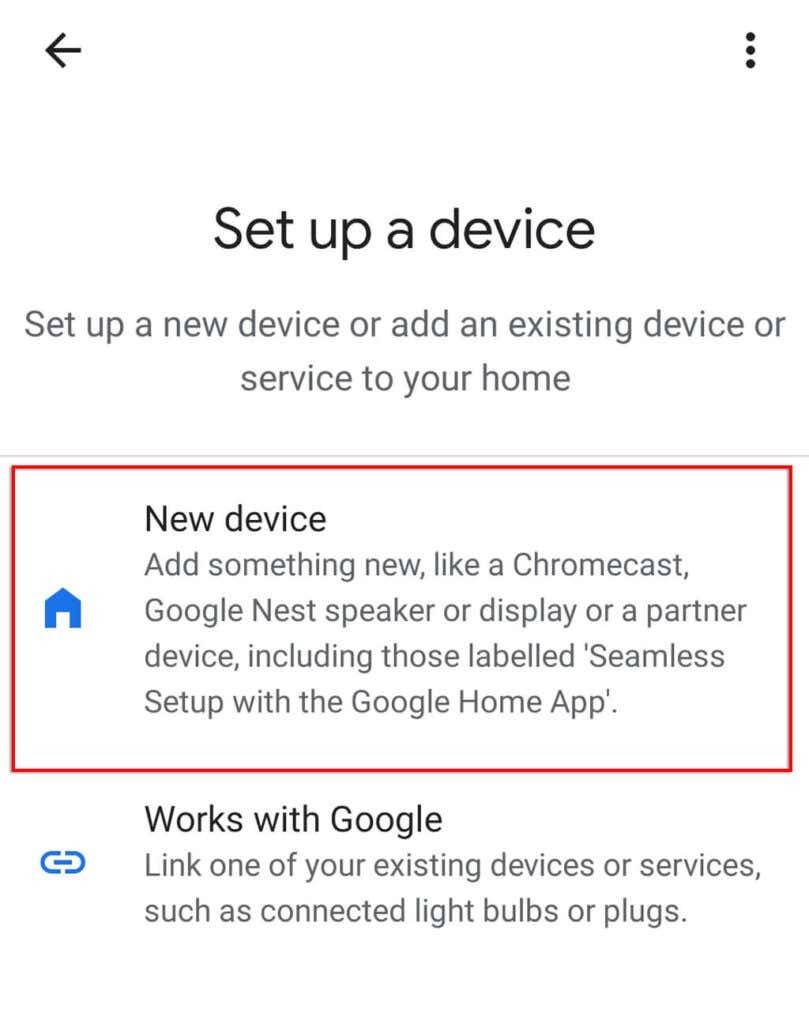
- Seleccioneu casa vostra i, a continuació, espereu que l'aplicació descobri el vostre Chromecast i finalitzi el procés de configuració.
Nota: si el vostre Chromecast no es pot connectar o està experimentant un error, comproveu que tant el vostre dispositiu com Chromecast comparteixen la mateixa connexió Wi-Fi i que el Bluetooth estigui habilitat al dispositiu. Si encara no funciona, podeu provar de solucionar el problema . També podeu comprar un adaptador Ethernet que connecti el vostre Chromecast directament al vostre encaminador, evitant els problemes de Wi-Fi.
Si tot falla, sempre podeu emetre la pantalla del vostre ordinador o portàtil mitjançant el navegador Chrome.
Canviar la Wi-Fi a Chromecast és tan fàcil com això
Afortunadament, és fàcil canviar les xarxes Wi-Fi al vostre Chromecast. I, si trobeu un error, és fàcil fer un restabliment de fàbrica i començar des de zero. Ara pots tornar a reproduir els teus programes preferits de nou!
Per què el meu Chromecast no es connecta a la meva nova xarxa Wi-Fi?
Si tens una xarxa Wi-Fi nova per qualsevol motiu, el teu Chromecast no s'hi connectarà automàticament. El Chromecast continuarà tenint la vostra informació Wi-Fi antiga perquè no es connecti a la xarxa nova. Per connectar el Chromecast a la vostra nova xarxa Wi-Fi, haureu de seguir els passos de la secció anterior perquè el Chromecast oblidi la vostra xarxa antiga i, a continuació, la configureu amb la vostra nova xarxa.
Teniu problemes per connectar-vos al vostre Chromecast a l'aplicació Home per canviar la xarxa? Si restabliment de fàbrica el Chromecast, el podreu tornar a configurar i connectar-lo a la vostra Wi-Fi com si fos un dispositiu nou.
Solucions per a altres problemes de Wi-Fi a Chromecast
Aquests són alguns altres problemes i solucions habituals de la connexió Wi-Fi de Chromecast:
- Comproveu els conceptes bàsics : assegureu-vos que Chromecast estigui connectat a la paret i encès. Si el LED no està encès, el Chromecast no està encès o el Chromecast està trencat. El LED ha de ser blanc. Si el Chromecast parpelleja en blanc o en un altre color, haureu de solucionar el problema.
- Assegureu-vos que el dispositiu tingui l'alimentació adequada : si teniu problemes de connectivitat intermitents o si la llum LED no es manté encesa i blanca tot el temps, podríeu tenir un problema d'alimentació. És possible que el cable USB estigui defectuós o que tingueu un carregador trencat. Proveu de canviar el cable USB, l'adaptador d'alimentació o tots dos.
- Actualitza l'aplicació Google Home : assegureu-vos que l'aplicació Google Home estigui actualitzada al telèfon o a la tauleta. Si teniu una aplicació Google Home obsoleta, és possible que no pugui configurar la connexió Wi-Fi del vostre Chromecast.
- Solucioneu els problemes de força del senyal : si hi ha cap obstrucció entre el vostre Chromecast i l'encaminador sense fil, el vostre Chromecast tindrà problemes per connectar-se a la xarxa Wi-Fi. Si aquest és el cas, intenteu millorar el vostre senyal Wi-Fi. Utilitzeu un cable d'extensió HDMI per reposicionar el vostre Chromecast, traieu tantes obstruccions com pugueu i considereu reposicionar l'encaminador.
- Solucioneu problemes de maquinari de xarxa : pot haver-hi un problema amb el vostre mòdem o encaminador sense fil. Fins i tot si altres dispositius es connecten bé, com ara el telèfon o l'ordinador portàtil, un problema amb el maquinari de la xarxa pot afectar el vostre Chromecast. Restabliu el mòdem i l'encaminador i comproveu si Chromecast es pot connectar.
- Actualitzeu o reinicieu el vostre Chromecast si cal : si no podeu completar el procés de configuració o si el LED de Chromecast parpelleja en vermell o taronja, és possible que tingui un error intern. Proveu d'actualitzar el vostre Chromecast o restabliment de fàbrica i, a continuació, comproveu si podeu configurar-lo i connectar-lo a la Wi-Fi.